Snel alle pagina-einden uit document in Word verwijderen
Kutools voor Word
Het is eenvoudig om een pagina-einde handmatig te verwijderen door het pagina-eindesymbool te wissen in Word. Maar hoe zit het met het verwijderen van alle pagina-einden in een lang document? Het lijkt vervelend om ze één voor één handmatig te verwijderen. De Kutools voor Word's Verwijder Alle Paginabreaks in Geselecteerd Bereik functie helpt u om alle pagina-einden in het hele document of selecties snel te verwijderen.
Alle pagina-einden uit het hele document verwijderen
Alle pagina-einden uit een deel van het document verwijderen
Aanbevolen productiviteitstools voor Word
Kutools voor Word: Combineert AI 🤖, met meer dan 100 geavanceerde functies bespaart 50% van uw documentverwerkings tijd.Vrije download
Office Tab: Voegt browser-achtige tabbladen toe aan Word (en andere Office tools), waardoor het navigeren tussen meerdere documenten eenvoudiger wordt.Vrije download
Klik op Kutools > Afbrekingen > Verwijder Alle Pagina breaks in Geselecteerd Bereik
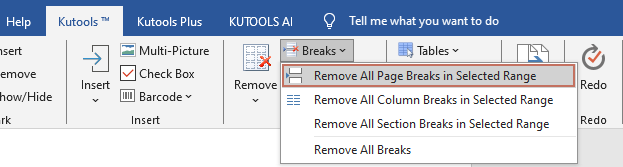
Alle pagina-einden uit het hele document verwijderen
Om alle pagina-einden uit het hele document te verwijderen, doe het volgende.
1. Open het document waaruit u alle pagina-einden wilt verwijderen, selecteer dan Kutools > Afbrekingen > Verwijder Alle Paginabreaks in Geselecteerd Bereik.
2. Er verschijnt een Kutools voor Word dialoogvenster ter bevestiging, klik op Ja om door te gaan met de bewerking.
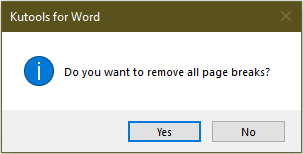
Vervolgens worden alle pagina-einden onmiddellijk uit het hele document verwijderd.
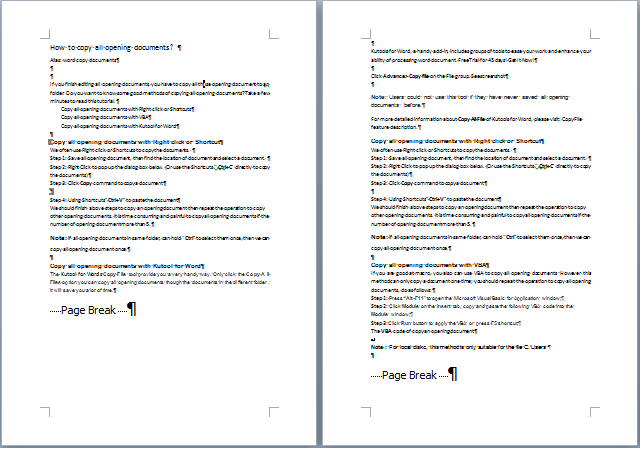 |
 |
Alle pagina-einden uit een deel van het document verwijderen
Als u alle pagina-einden uit een deel van het document wilt verwijderen, selecteert u eerst dit deel van de inhoud en past u deze functie toe door Kutools > Afbrekingen > Verwijder Alle Paginabreaks in Geselecteerd Bereik te selecteren.
Vervolgens worden alle pagina-einden in het geselecteerde bereik verwijderd.
 |
 |
Beste productiviteitstools voor Office
Kutools voor Word - Verhoog uw Word-ervaring met meer dan 100 indrukwekkende functies!
🤖 Kutools AI-functies: AI Assistent / Realtime Assistent / Super Polish (Formaat behouden) / Super Vertalen (Formaat behouden) / AI Redactie / AI Proeflezen...
📘 Documentbeheer: Pagina's splitsen / Documenten samenvoegen / Selectie exporteren in verschillende indelingen (PDF/TXT/DOC/HTML...) / Batch converteren naar PDF...
✏ Inhoud bewerken: Batch Zoeken en Vervangen over meerdere bestanden / Alle afbeeldingen formaat wijzigen / Tabelrijen en -kolommen transponeren / Tabel naar tekst converteren...
🧹 Moeiteloos opschonen: Extra spaties verwijderen / Sectie-einden / Tekstvakken / Hyperlinks / Voor meer verwijderopties ga naar de groep Verwijderen...
➕ Creatief invoegen: Duizendtalscheidingsteken invoegen / Selectievakjes / Keuzerondjes / QR-code / Barcode / Meerdere afbeeldingen / Ontdek meer in de groep Invoegen...
🔍 Nauwkeurige selecties: Specifieke pagina's aanwijzen / Tabellen / Vormen / Kopalinea's / Verbeter de navigatie met meer Selecteren functies...
⭐ Sterverbeteringen: Navigeer naar elke locatie / Automatisch herhalende tekst invoegen / Wisselen tussen documentvensters /11 conversietools...

Beste productiviteitstools voor Office
Kutools voor Word - 100+ Hulpprogramma's voor Word
- 🤖 Kutools AI-functies: AI Assistent / Realtime Assistent / Super Polish / Super Vertalen / AI Redactie / AI Proeflezen
- 📘 Documentbeheer: Pagina's splitsen / Documenten samenvoegen / Batch converteren naar PDF
- ✏ Inhoud bewerken: Batch Zoeken en Vervangen / Alle afbeeldingen formaat wijzigen
- 🧹 Moeiteloos opschonen: Verwijder extra spaties / Sectie-einden verwijderen
- ➕ Creatief invoegen: Duizendtalscheidingsteken invoegen / Selectievakjes invoegen / QR-codes maken